Klausimas
Problema: kaip išspręsti programos paleidimo problemą sistemoje „Windows 10“?
Kai bandau paleisti kokias nors programas Win 10, jos arba visai neatsidaro, arba tiesiog sugenda tą pačią paleidimo akimirką. Sistemos atstatymas nepadėjo. Tai man nervina. Ar galite patarti šios problemos sprendimą?
Išspręstas atsakymas
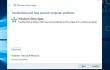
Nauji pokyčiai atneša naujų iššūkių. Nors naujausias leidimas Windows 10 įdiegė keletą reikšmingų patobulinimų, tai vis tiek gali sukelti įvairių mažesnių ar varginančių vartotojų problemų. Gali kilti ne tik naujinimų kaltė, bet ir konkretūs vietiniai vartotojų įrenginių parametrai ir aparatinės įrangos pajėgumai gali sukelti problemą. Taigi ne visi gali susidurti
programos paleidimo problema. Naujausiame leidime gali būti tam tikrų klaidų, kurios trukdo jūsų kompiuterio administravimo teisėms. Dėl to galite susidurti su problema dėl pakeistų nuosavybės ir redagavimo teisių. Taip pat gali būti kaltas dėl talpyklos failų perkrovos. Bet kuriuo atveju naudokite gaires, kad atkurtumėte visą prieigą. Prieš pereidami prie taisymo metodų, galbūt norėsite patikrinti, ar sistemoje nėra pažeistų failų RegCure Pro.1 variantas. „Windows“ programų talpyklos failų pašalinimas
Norėdami taisyti sugadintą sistemą, turite įsigyti licencijuotą versiją Reimage Reimage.
- Paspaudę mygtuką Pradėti, įveskite cmd. Įeikite Komandinė eilutė. Atminkite, kad jums gali tekti jį paleisti kaip administratorių.
- Tipas WSReset.exe.
- Kai procesas bus baigtas, iš naujo paleiskite įrenginį.
Pastaba. Paleiskite „Windows 10“ trikčių šalinimo programą. Net jei ši programa neišsprendžia problemos, ji vis tiek pravers tikrinant, ar kompiuteryje nėra problemų.
2 variantas. Paleiskite „Powershell“.
Norėdami taisyti sugadintą sistemą, turite įsigyti licencijuotą versiją Reimage Reimage.
- Tipas Powershell spustelėjus Pradėti mygtuką. Nepamirškite paleisti programos kaip administratoriaus.
- Nukopijuokite ir įklijuokite šį įrašą.
Get-AppxPackage -allusers | foreach {Add-AppxPackage -register "$($_.InstallLocation)\appxmanifest.xml" -DisableDevelopmentMode} - Sugedusias programas galite iš naujo nustatyti rankiniu būdu, eidami į aplanką Programos ir funkcijos. Pasirinkite kiekvieną programą ir išskleidę Išplėstines parinktis spustelėkite Nustatyti iš naujo.
3 variantas. Sukurkite naują vartotojo paskyrą
Norėdami taisyti sugadintą sistemą, turite įsigyti licencijuotą versiją Reimage Reimage.
- Spustelėkite Nustatymai ir eikite į Sąskaitos.
- Pasirinkite įjungti Šeima ir kiti vartotojai ir spustelėkite pridėti ką nors kitą prie šio kompiuterio.
- Pasirink Asmuo neturi elektroninio pašto adreso parinktį naujai atidaryto lango apačioje.
- Pasirinkite Pridėti vartotoją be Microsoft paskyros.
- Įveskite norimą vartotojo vardą ir slaptažodį ir spustelėkite Baigti.
- Norėdami pereiti iš standartinio vartotojo į administratorių, išplėskite Galimybės.
Automatiškai ištaisykite klaidas
ugetfix.com komanda stengiasi padaryti viską, kad padėtų vartotojams rasti geriausius sprendimus, kaip pašalinti klaidas. Jei nenorite kovoti su rankinio taisymo būdais, naudokite automatinę programinę įrangą. Visi rekomenduojami produktai buvo išbandyti ir patvirtinti mūsų profesionalų. Įrankiai, kuriuos galite naudoti klaidą ištaisyti, išvardyti toliau:
Pasiūlyti
daryk tai dabar!
Atsisiųskite „Fix“.Laimė
Garantija
daryk tai dabar!
Atsisiųskite „Fix“.Laimė
Garantija
Jei nepavyko ištaisyti klaidos naudojant Reimage, kreipkitės pagalbos į mūsų palaikymo komandą. Praneškite mums visą informaciją, kurią, jūsų manymu, turėtume žinoti apie jūsų problemą.
Šiame patentuotame taisymo procese naudojama 25 milijonų komponentų duomenų bazė, kuri gali pakeisti bet kokį pažeistą ar trūkstamą failą vartotojo kompiuteryje.
Norėdami taisyti sugadintą sistemą, turite įsigyti licencijuotą versiją Reimage kenkėjiškų programų pašalinimo įrankis.

Pasiekite geografiškai ribotą vaizdo įrašų turinį naudodami VPN
Privati interneto prieiga yra VPN, kuris gali užkirsti kelią jūsų interneto paslaugų teikėjui vyriausybė, o trečiosios šalys negalės stebėti jūsų prisijungimo ir leidžia jums likti visiškai anonimiškais. Programinė įranga teikia specialius serverius, skirtus torrentams ir srautiniam perdavimui, užtikrindama optimalų našumą ir nelėtindama jūsų. Taip pat galite apeiti geografinius apribojimus ir be apribojimų peržiūrėti tokias paslaugas kaip „Netflix“, BBC, „Disney+“ ir kitas populiarias srautinio perdavimo paslaugas, neatsižvelgiant į tai, kur esate.
Nemokėkite išpirkos reikalaujančių programų autoriams – naudokite alternatyvias duomenų atkūrimo parinktis
Kenkėjiškų programų atakos, ypač išpirkos reikalaujančios programos, kelia didžiausią pavojų jūsų nuotraukoms, vaizdo įrašams, darbo ar mokyklos failams. Kadangi kibernetiniai nusikaltėliai naudoja patikimą šifravimo algoritmą duomenims užrakinti, jo nebegalima naudoti tol, kol nebus sumokėta išpirka bitkoinais. Užuot mokėję įsilaužėliams, pirmiausia turėtumėte pabandyti naudoti alternatyvą atsigavimas metodus, kurie galėtų padėti atkurti bent dalį prarastų duomenų. Priešingu atveju galite prarasti pinigus ir failus. Vienas geriausių įrankių, galinčių atkurti bent kai kuriuos užšifruotus failus – Data Recovery Pro.